Numbers – Benutzerhandbuch für Mac
- Willkommen
-
- Einführung in Numbers
- Bilder, Diagramme und andere Objekte
- Erstellen einer Tabellenkalkulation
- Öffnen oder Schließen von Tabellenkalkulationen
- Personalisieren von Vorlagen
- Verwenden von Arbeitsblättern
- Widerrufen oder Wiederholen von Änderungen
- Sichern deiner Tabellenkalkulation
- Suchen einer Tabellenkalkulation
- Löschen einer Tabellenkalkulation
- Drucken einer Tabellenkalkulation
- Blatthintergrund ändern
- Touch Bar für Numbers
- Verwenden von VoiceOver zum Erstellen einer Tabellenkalkulation
-
- Ändern der Objekttransparenz
- Füllen von Objekten mit einer Farbe oder einem Bild
- Hinzufügen eines Rahmens um ein Objekt oder Arbeitsblatt
- Hinzufügen eines Untertitels oder Titels
- Hinzufügen einer Spiegelung oder eines Schattens
- Verwenden von Objektstilen
- Vergrößern, Verkleinern, Drehen und Spiegeln von Objekten
-
- Senden einer Tabellenkalkulation
- Zusammenarbeit
- Einladen anderer Personen zur Zusammenarbeit
- Zusammenarbeit an einer geteilten Tabellenkalkulation
- Ändern der Einstellungen einer geteilten Tabellenkalkulation
- Beenden der Freigabe einer Tabellenkalkulation
- Geteilte Ordner und Zusammenarbeit
- Verwenden von Box für die Zusammenarbeit
-
- Verwenden von iCloud mit Numbers
- Importieren einer Excel- oder einer Textdatei
- Exportieren als Excel-Datei oder in ein anderes Dateiformat
- Reduzieren der Dateigröße einer Tabellenkalkulation
- Sichern einer großen Tabellenkalkulation als Paketdatei
- Wiederherstellen einer früheren Version einer Tabellenkalkulation
- Bewegen einer Tabellenkalkulation
- Schützen einer Tabellenkalkulation
- Schützen einer Tabellenkalkulation mit einem Passwort
- Erstellen und Verwalten von eigenen Vorlagen
- Copyright

Hinzufügen eines Schattenwurfs oder einer Konturlinie zu Text in Numbers auf dem Mac
Du kannst Schattenwürfe oder Konturlinien hinzufügen, um Text optisch hervorzuheben.
Textkontur hinzufügen oder entfernen
Wähle den Text aus, den du ändern willst.
Wähle das Textfeld oder die Tabellenzelle aus, um den Text in einem Textfeld bzw. einer Tabellenzelle zu ändern.
Klicke in der Seitenleiste „Format“
 auf den Tab „Text“ und anschließend auf die Taste „Stil“ oben in der Seitenleiste.
auf den Tab „Text“ und anschließend auf die Taste „Stil“ oben in der Seitenleiste.Klicke im Abschnitt „Schrift“ auf
 und aktiviere bzw. deaktiviere das Feld „Kontur“.
und aktiviere bzw. deaktiviere das Feld „Kontur“.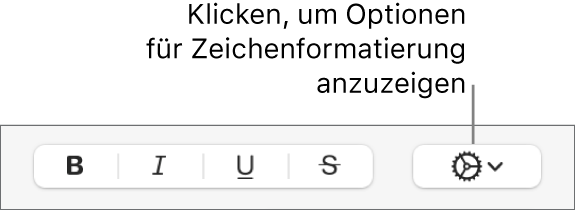
Wenn du eine Kontur hinzufügst, kannst du deren Stil, Farbe und Breite mit den Steuerelementen ändern.
Tipp: Du kannst einen Kontureffekt ohne Farbe im Innern erzeugen; klicke dazu auf das Einblendmenü „Schriftfarbe“ unter „Zeichenstile“ und wähle „Ohne Fülleffekt“ aus.
Schatten hinzufügen oder entfernen
Wähle den Text aus, den du ändern willst.
Wähle das Textfeld oder die Tabellenzelle aus, um den Text in einem Textfeld bzw. einer Tabellenzelle zu ändern.
Klicke in der Seitenleiste „Format“
 auf den Tab „Text“ und anschließend auf die Taste „Stil“ oben in der Seitenleiste.
auf den Tab „Text“ und anschließend auf die Taste „Stil“ oben in der Seitenleiste.Klicke im Abschnitt „Schrift“ auf
 und aktiviere bzw. deaktiviere das Feld „Schatten“.
und aktiviere bzw. deaktiviere das Feld „Schatten“.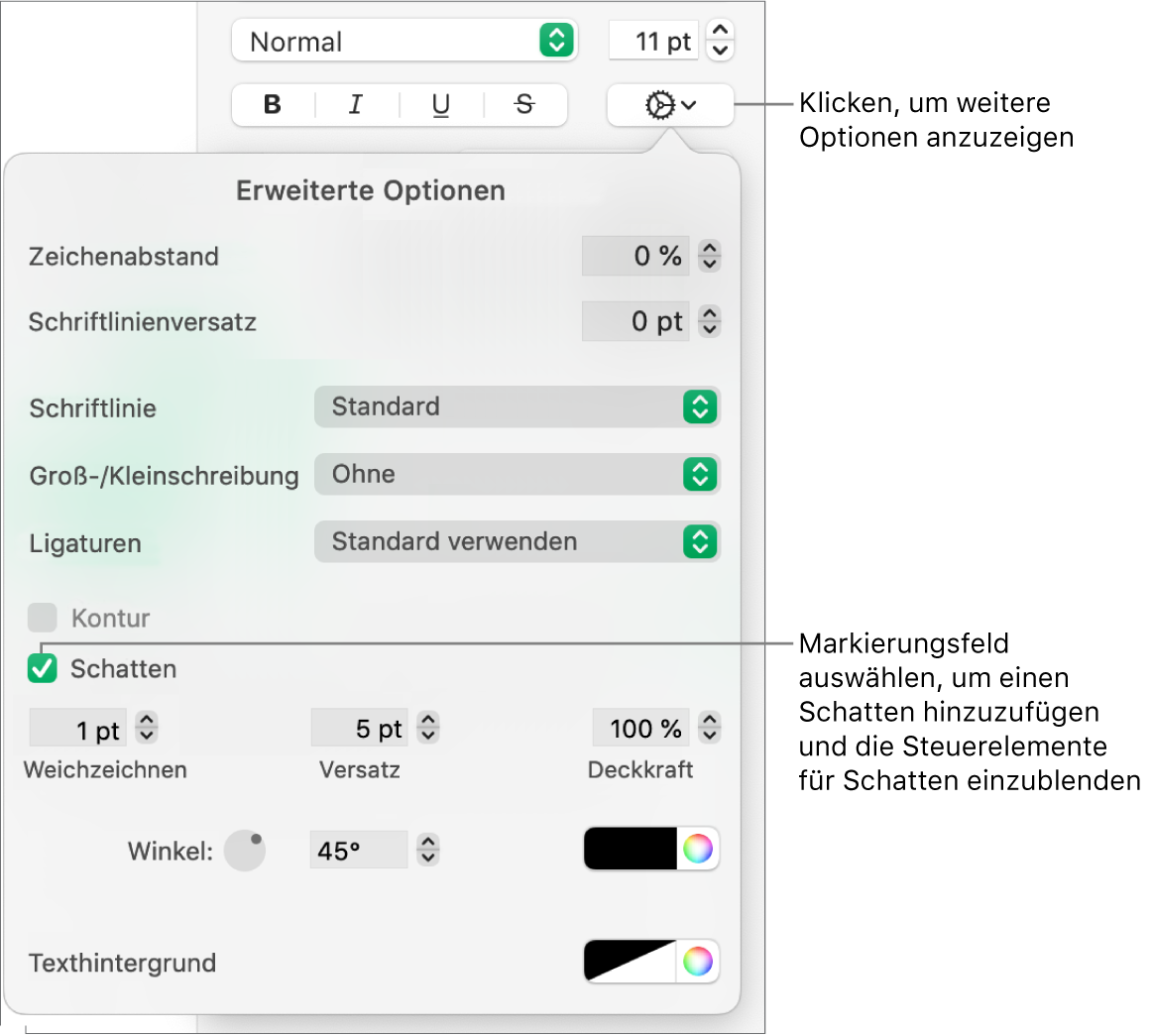
Passe das Aussehen eines hinzugefügten Schattens mithilfe der folgenden Steuerelemente an:
Weichzeichnen: Klicke auf die Pfeile, um die Schärfe des Schattens zu erhöhen oder zu reduzieren.
Versatz: Klicke auf die Pfeile, um die Größe des Freiraums zwischen dem Text und dem Schatten zu ändern.
Deckkraft: Klicke auf die Pfeile, um die Transparenz der Schatten zu erhöhen oder zu verringern.
Winkel: Ziehe das Steuerelement „Winkel“, um die Richtung des Lichteinfalls zu ändern. Du kannst auch einen Wert in das Feld neben dem Steuerelement eingeben.
Farbe: Klicke auf das linke Farbfeld, um eine zu den anderen Vorlagenelementen passende Farbe für den Schatten auszuwählen. Klicke auf das Farbrad (rechts), um eine beliebige Farbe auszuwählen.